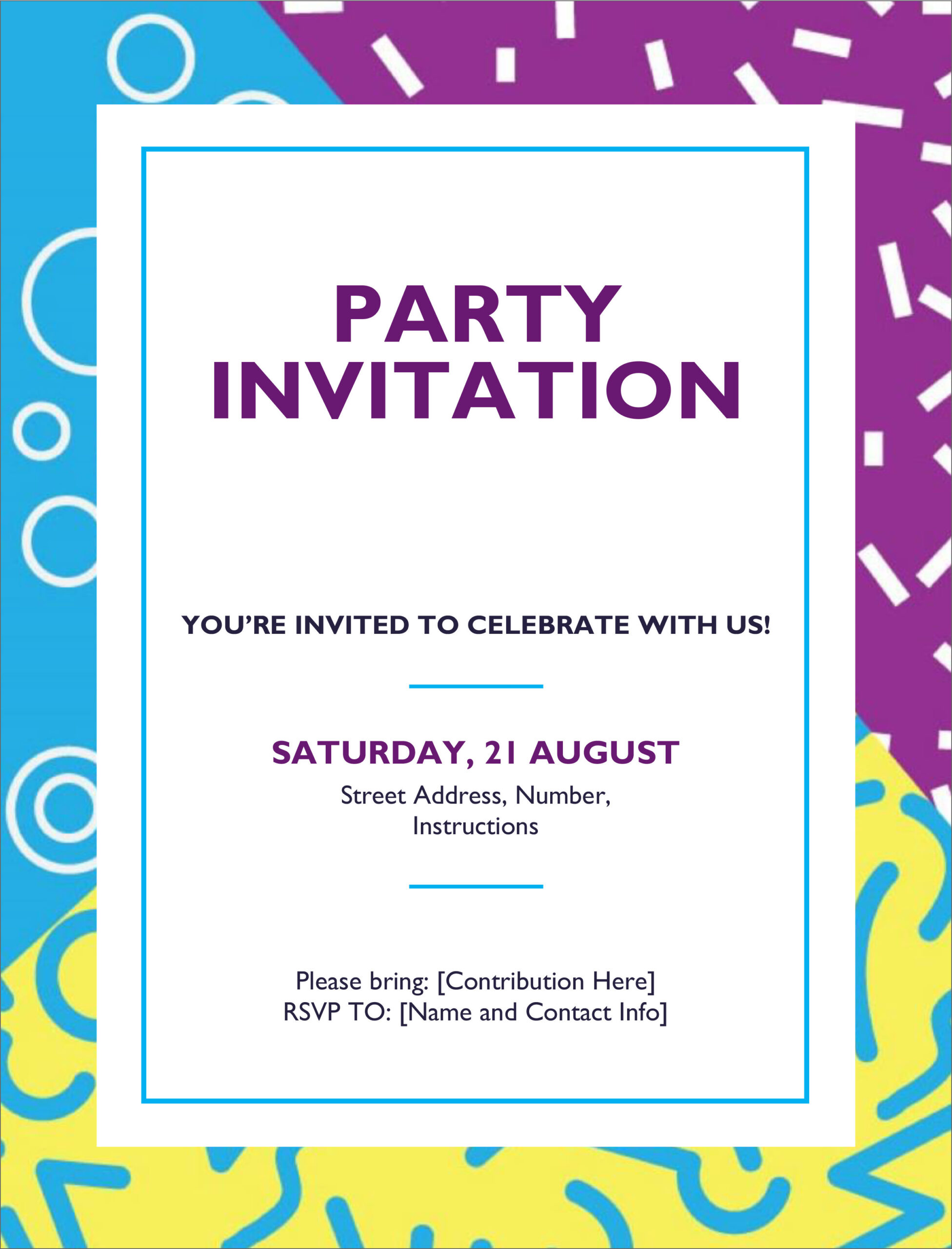Spilltekno – Siapa bilang bikin poster keren itu harus jago desain grafis? Sekarang, dengan Microsoft Word pun, kamu bisa kok bikin poster yang menarik perhatian. Nggak perlu skill desain dewa, yang penting tahu caranya. Nah, di artikel ini, kita bakal kupas tuntas cara bikin poster pakai Word, dari persiapan sampai siap cetak. Dijamin, poster kamu bakal kece badai!
Persiapan Bikin Poster di Word: Jangan Asal Jadi!
Sebelum mulai desain, ada beberapa hal penting yang perlu disiapin biar poster kamu nggak cuma asal jadi. Pertama, tentuin dulu: poster ini buat apa sih? Mau ngiklanin acara, promosi produk, atau nyampein info penting? Tujuan ini bakal ngaruh banget ke desain visual, warna, dan tata letak poster kamu.
Kedua, kumpulin semua bahan yang dibutuhin: gambar, logo, teks. Pastiin gambarnya resolusinya oke biar nggak burem pas dicetak gede. Logo juga mendingan format vektor biar tetep tajem walau di-zoom. Teksnya juga siapin mateng-mateng, pilih font yang pas sama tema poster.
Ketiga, pikirin siapa target audiens kamu. Poster buat anak-anak jelas beda dong sama poster buat profesional. Perhatiin warna yang mereka suka, gaya visual yang menarik buat mereka, dan bahasa yang mereka ngerti.
Keempat, cek printer kamu kuat nggak nyetak ukuran kertas yang kamu mau. Printer rumahan biasanya ada batasnya. Kalau mau cetak poster gede, mendingan ke percetakan aja.
Langkah Demi Langkah: Bikin Poster di Word Itu Gampang Kok!
Oke, semua udah siap? Sekarang kita mulai ngedesain poster di Word. Ini dia langkah-langkahnya:
1. Buka Microsoft Word Kamu
Ya iyalah ya… Buka dulu aplikasi Word di komputermu. Cari di menu “Start” (Windows) atau folder “Applications” (macOS). Begitu kebuka, kamu bakal liat halaman “New” yang nawarin berbagai template dokumen.
2. Pilih “Blank Document”: Bebas Berkreasi!
Di halaman “New”, pilih “Blank Document”. Biasanya ada di paling atas. Dengan dokumen kosong, kamu bebas banget ngedesain poster sesuai imajinasi kamu.
3. Atur Layout Halaman: Biar Nggak Berantakan
Setelah dokumen kebuka, atur tata letak (layout) atau tampilan halaman (page layout). Mungkin namanya beda-beda dikit tergantung versi Word kamu, tapi biasanya ada di bagian atas jendela program. Di sini kamu bisa atur margin, orientasi kertas (portrait/landscape), dan ukuran kertas.
4. Pilih Ukuran Kertas (Size): Penting Banget!
Di tab “Layout” atau “Page Layout”, cari tombol “Size”. Biasanya ada di pojok kiri atas. Klik tombol ini, dan muncul deh daftar ukuran kertas yang umum dipake: A4, Letter, Legal, dll.
5. Ukuran Poster yang Kamu Mau: Jangan Salah Pilih!
Pilih ukuran kertas yang pas sama ukuran poster yang kamu mau. Mau cetak A3? Pilih A3. Tapi inget, printer rumahan mungkin nggak kuat nyetak lebih gede dari A4.
Kalau mau ukuran yang nggak ada di daftar, klik “More Paper Sizes” di bagian bawah menu. Muncul jendela baru yang ngasih kamu kesempatan buat nentuin lebar dan tinggi kertas sendiri. Misalnya, 60 cm x 90 cm buat poster gede.
“Milih ukuran kertas yang tepat itu penting banget biar poster kamu tercetak dengan proporsi yang bener,” kata Antonius, seorang praktisi desain grafis yang sering banget manfaatin Word buat bikin desain sederhana.
Setelah ukuran kertas diatur, baru deh kamu bisa nambahin elemen-elemen visual ke poster kamu: gambar, teks, bentuk. Manfaatin fitur-fitur di Word buat ngatur tata letak, warna, dan font sesuai selera.
Tips Biar Poster Kamu Makin Cetar Membahana
Ini dia beberapa tips tambahan biar poster kamu makin efektif dan menarik:
* Manfaatin Template: Word nyediain banyak banget template poster yang bisa kamu jadiin starting point. Ini bisa ngirit waktu dan tenaga, plus ngasih inspirasi desain.
* Perhatiin Hirarki Visual: Pastiin elemen yang paling penting (misalnya, judul atau gambar utama) lebih nonjol daripada elemen lain. Pake ukuran, warna, dan kontras buat bikin hirarki visual yang jelas.
* Jangan Lupa Spasi Kosong (White Space): Jangan maksa semua elemen masuk ke poster. Kasih ruang kosong biar poster nggak keliatan penuh sesak dan informasi bisa nyampe dengan lebih jelas.
* Pilih Warna yang Pas: Warna ngaruh banget ke emosi dan persepsi. Pilih warna yang sesuai sama tema dan tujuan poster kamu. Kombinasiin warna yang harmonis dan gampang dibaca.
* Font yang Gampang Dibaca Itu Wajib: Pilih font yang jelas dan gampang dibaca, terutama buat teks yang ukurannya kecil. Jangan kebanyakan jenis font dalam satu poster.
Cetak Poster Gede: Ada Dua Pilihan
Kalau kamu punya printer yang support ukuran kertas gede, kamu bisa langsung cetak poster kamu dari Word. Pastiin kamu udah ngatur ukuran kertas yang bener dan pilih kualitas cetak yang tinggi biar hasilnya maksimal.
Tapi, kalau nggak punya printer yang mumpuni, simpen aja file poster kamu dalam format PDF terus bawa ke percetakan.
Percetakan Profesional: Hasilnya Nggak Ngecewain
Percetakan profesional punya peralatan dan keahlian buat nyetak poster dalam berbagai ukuran dan kualitas. Mereka juga bisa ngasih saran soal jenis kertas dan finishing yang paling cocok sama kebutuhan kamu.
“Nyetak poster ukuran gede dengan hasil berkualitas tinggi butuh peralatan khusus dan keahlian tertentu. Percetakan profesional adalah pilihan terbaik buat mastiin poster kamu tercetak dengan sempurna,” kata Rina, pemilik percetakan di Jakarta.
Dengan ngikutin langkah-langkah dan tips di atas, kamu bisa bikin poster yang keren dan efektif pake Word, walau nggak punya skill desain khusus. Selamat mencoba!
Simak update artikel pilihan lainnya dari kami di Google News dan Saluran WhatsApp Channel